Buzzdock è un adware che gira su Internet Explorer, Firefox e Chrome. Formalmente, si tratta di un’estensione dei browser che promette di migliorare gratuitamente la qualità delle tue ricerche. In pratica, Buzzdock modificherà la pagine dei risultati di alcuni motori di ricerca come Google per proporti alcuni risultati sponsorizzati in base alla tua ricerca. Così, se cerchi “caffè” su Google, Buzzdock collocherà sopra ai primi risultati un banner nel quale ti proporrà vari collegamenti, la maggior parte dei quali sponsorizzati. Per esempio, un collegamento verso Amazon o Ebay per acquistare del caffè. Alla fine, funziona come le pubblicità adword di Google.
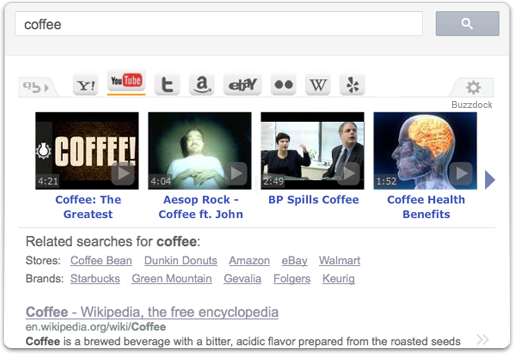
Il problema deriva dal modo in cui Buzzdock si installa. Questo adware, in effetti, viene proposto all’interno di pacchetti di download gratuiti che si possono trovare su alcune piattaforme da cui si scaricano programmi, come zdnet o softonic. In questo modo, la maggior parte di utenti che installano Buzzdock, di solito, non lo fanno consapevolmente.
Buzzdock inoltre rallenterà il tuo browser e ogni visualizzazione richiederà più tempo. L’estensione consuma memoria e invia richieste di rete che rallentano la visualizzazione delle pagine che consulti abitualmente.
Infine, Buzzdock è difficile da disinstallare in modo tradizionale: i suoi autori in realtà hanno tutto l’interesse a far rimanere il loro adware il più a lungo possibile sul tuo computer. Di seguito, troverai alcune indicazioni per liberartene in modo semplice.
L'ultima analisi che abbiamo fatto mostra che Buzzdock viene rilevato come pericoloso da 8 antivirus.
Visualizza gli altri 4 rilevamenti antivirus

Come eliminare Buzzdock ?
Eliminare Buzzdock grazie a AdwCleaner
AdwCleaner è un piccolo programma di sicurezza che elimina automaticamente dal pc tutto ciò che è collegato a Buzzdock, nonché altri tipi di minaccia.

- Scaricate AdwCleaner cliccando sul pulsante qui sotto
Scaricare AdwCleaner - Fate doppio click su adwcleaner.exe per lanciare il programma
- Cliccate su Scan
- Al termine della scansione cliccate Clean.
- Riavviate il computer se necessario.
Eliminare Buzzdock con ZHPCleaner
ZHPCleaner è un software per la sicurezza facile da usare che ti consente di eliminare tutti gli adware presenti nel tuo computer in pochi secondi tramite una scansione veloce. Il programma rileva ed elimina qualsiasi adware, PUP/LPI (programma potenzialmente indesiderato), barre degli strumenti o hijacker.

- Scaricate ZHPCleaner cliccando sul pulsante qui sotto
Scaricare ZHPCleaner - Disattivare Avast per 30 minuti e passare senza indugi al passo successivo.
- Fate doppio click su ZHPCleaner.exe per lanciare il programma
- Accettare la licenza.
- Clicca nell'icona Riparare e attendi il termine del processo.
- Riavvia il sistema per eliminare definitivamente gli spyware dal tuo computer.
Eliminare Buzzdock con MalwareBytes Anti-Malware
Malwarebytes Anti-Malware è un programma che si è affacciato abbastanza di recente nel panorama dei software anti-malware, ma si sta facendo apprezzare sempre più per la semplicità di utilizzo, la leggerezza e soprattutto per la sua efficacia. La versione gratuita, che non dispone della protezione in tempo reale, dello scheduled scanning e degli aggiornamenti automatici, per cui può essere utilizzato esclusivamente per fare delle scansioni periodiche alla ricerca di virus, spyware, adware, trojan, dialer, worm, rootkit e più in generale di tutti quei malware non rilevati dagli antivirus o da altri antimalware.

- Scaricate MalwareBytes Anti-Malware tramite il pulsante qui sotto:
Versione Premium (22.31) Versione gratuita (senza la protezione in tempo reale)
- Fate un doppio click per far partire l’installazione.
- Se il programma installato non è in Italiano, andate in Settings e scegliete la vostra lingua.
- Da Controllo, accanto alla grossa scritta Il sistema non è mai stato analizzato, cliccate il pulsante Proteggi.
- Il programma verifica se deve aggiornare il proprio database, e in caso dovrete cliccare su Aggiorna ora.
- Al termine della scansione dovete cliccare su Sposta tutto in quarantena.
- L’eliminazione definitiva degli elementi in quarantena avviene nella sezione Cronologia dove cliccherete su Elimina tutto.
Reinizializzare il browser (se necessario)
Se, dopo aver seguito passo passo il metodo descritto, Buzzdock vi dà ancora problemi, potete provare a reinizializzare il vostro browser.
- Aprite Chrome e cliccate sul pulsante con 3 lineette
 orizzontali che trovate in alto a destra
orizzontali che trovate in alto a destra - Scorrete il menù: da Impostazioni scorrete la pagina fino al fondo e cliccate su Mostra impostazioni avanzate. Da qui > Reimposta impostazioni del browser.
- Dirigez vous une nouvelle fois tout en bas de la page et cliquez sur Réinitialiser les paramètres du navigateur.
- Cliccate di nuovo Reimposta
- Aprite Firefox
- Nella barra dell’indirizzo scrivete about:support.
- Cliccate Reimposta Firefox.
- Aprite Internet Explorer (in modalità provvisoria se avete IE 10 o 11)
- In Strumenti
 , cliccate su Opzioni Internet
, cliccate su Opzioni Internet - Cliccate su Avanzate e cliccate sul pulsante Reimposta.
- Se spuntate la casella Elimina i parametri personali le password registrate sul browser saranno cancellate; ma vi invitiamo a farlo per reinizializzare correttamente IE.
- Cliccate Reimposta.
- Alla fine, Ok.




